‘Bir Android telefonu yedeklemenin çok büyük, migreni tetikleyen bir girişim olduğu bir dönemdi.
Bu doğru: Mobil cihaz efsanemizde yalnızca birkaç yıl önce, uygun bir Android yedeklemesi için fiziksel bilgisayar bağlantıları, karmaşık üçüncü taraf yazılımlar ve birkaç yetişkin içeceğinden daha fazlası gerekiyordu.
Ama benim, birkaç yıl ne kadar fark yaratır. Bu günlerde, bir Android cihazını yedeklemek ve verilerinizi senkronize tutmak çok az çaba gerektiriyor veya hiç çaba gerektirmiyor. İşin çoğu, sizin adınıza herhangi bir müdahale olmadan veya telefonunuzu ilk kurduğunuzda tek seferlik katılımla, perde arkasında sorunsuz ve otomatik olarak gerçekleşir. Verilerinizi geri yüklemek genellikle bir cihazda oturum açmak ve Google sistemlerinin büyüsünü gerçekleştirmesine izin vermek kadar basittir.
Yine de verileriniz önemlidir, özellikle de telefonunuzu iş için kullanıyorsanız. Telefonlarımızda bulunan (veya en azından erişilebilen) her şeyle itibaren telefonlarımız), her şeyin nereye ve nasıl kaydedildiğini bilmek faydalı olacaktır. Bu şekilde, neler olduğunu anlayabilir ve her şeyin amaçlandığı gibi çalıştığını doğrulayabilirsiniz. Bir dahaki sefere yeni bir cihaza geçmeniz gerektiğinde, verilerinizin orada ve hazır olacağını bilerek içiniz rahat olabilir.
Burada Android’in yedekleme sistemlerinin ve nasıl çalıştıklarının bölüm bölüm bir dökümü bulunmaktadır.
Genel ayarlar ve tercihler
Android cihazınızı ilk kez açtığınızda muhtemelen birincil Google hesabınızla oturum açmışsınızdır. Bu çok önemlidir; çünkü aynı hesap, otomatik olarak yedeklenen verilerinizin büyük çoğunluğunun anahtarıdır.
Sistem düzeyinde, onaylanan Wi-Fi ağları ve şifrelerden dil ve giriş ayarlarınıza, tarih ve saat ayarlarınıza ve görüntüleme tercihlerinize kadar Android ayarlarınızın ve tercihlerinizin çoğunu içerir. Google’ın kendi temel Android kurulumuyla, telefonunuzun ayarlarının Sistem bölümüne gidip “Yedekle”ye dokunarak tüm bunların yedeklendiğini doğrulayabilirsiniz.
Samsung telefonlarda ise işler biraz daha karmaşık. Herhangi bir Galaxy gadget’ında sistem ayarlarınıza girdikten sonra, Hesaplar ve Yedekleme bölümüne dokunacak ve ardından “Google Drive” başlığı altında “Verileri yedekle”yi seçeceksiniz. Samsung kafa karıştırıcı bir şekilde verilerinizi yedekleme seçeneğini sunuyor sahip olmak hizmeti de (Samsung hesabınız aracılığıyla) sağlar. Bunu göz ardı edip standartla devam ederek Google ile ilişkili kurulum en tavsiye edilen seçenektir, çünkü bu, verilerinizi geri yüklemenize olanak tanır. herhangi Gelecekte kullanabileceğiniz telefon; oysa Samsung’un gereksiz kurulumu yalnızca Samsung yapımı diğer ürünlerle çalışacaktır.
Oraya nasıl giderseniz gidin, Google ile ilişkili yedekleme ekranına geldiğinizde, “Google One ile Yedekleme” seçeneğinin yanında etkin bir geçiş görmelisiniz ve bunun üzerinde de tüm sisteminizle ilişkilendirilmiş Google hesabını göreceksiniz. yedekler. Gelecekte herhangi bir cihazda oturum açarken aynı hesabı kullandığınızdan emin olun; yedeklemelerinizle hangi hesabın ilişkilendirileceğini değiştirmeniz gerekirse, aynı ekranda hesabı gösteren satıra dokunmanız yeterlidir. Bu, telefonunuza bağlı tüm Google hesaplarının bir listesini getirecektir ve hangisini devralmak istediğinizi seçebilirsiniz.
Aynı ekranın biraz aşağısında, cihazınıza bağlı belirli veri türlerinin ve bunların en son ne zaman yedeklendiğine ilişkin bir döküm bulacaksınız.
 JR Raphael / IDG
JR Raphael / IDGTelefonunuzun sistem düzeyindeki yedeklemelerini doğrudan Android cihazınızın ayarlarından izleyebilir ve kontrol edebilirsiniz.
Tipik olarak, telefonunuz Wi-Fi’ye bağlandığında ve en az iki saat boyunca herhangi bir işlem yapılmadan şarj edildiğinde otomatik olarak yedekleme gerçekleştirir. Bununla birlikte, ekranın ortasındaki Şimdi Yedekle düğmesine basarak manuel olarak da yedekleme başlatabilirsiniz.
Uygulamalar ve uygulama verileri
Play Store’dan yüklediğiniz uygulamaların listesi her zaman Google’ın sunucularıyla senkronize edilir ve yeni bir Android cihazda ilk kez oturum açtığınızda, size bu uygulamaların tamamını geri yükleme veya belirli uygulamaları isteğe göre seçme fırsatı sunulur. Önceki Android cihazınıza fiziksel bir kablo bağlantısı aracılığıyla veya Google’ın bulut tabanlı yedeklemesinden yararlanarak listedeki başlıkları seçebilirsiniz. Yakın zamanda hesabınızda birden fazla Android cihazı etkinse kaynak olarak hangi cihazı kullanmak istediğinizi de seçebilirsiniz.
Bunun ötesinde Google, oturum açma işlemlerinden tercihlere ve gerçek uygulamalarınızdaki diğer ilgili öğelere kadar uygulamaya özel verileri kaydeden ve geri yükleyen genişletilmiş bir uygulama yedekleme sistemi sağlar. Bununla birlikte, sistemin geliştiriciler açısından bir düzeyde entegrasyon ve destek gerektirdiğini, dolayısıyla bazı uygulamalarla diğerlerinden daha etkili çalıştığını belirtmekte fayda var.
Takvim, kişiler ve e-posta
İş açısından kritik olan bu alanların yedeklenmesi aslında oldukça kolaydır; çünkü günümüzde neredeyse tüm takvim, iletişim ve e-posta verileri doğası gereği bulut tabanlıdır (veya en azından buluta bağlıdır). Başka bir deyişle, telefonunuzun e-postasını veya takvim verilerini yedeklemeniz gerekmez çünkü bunlar zaten bulutta depolanmıştır; almak için e-posta veya takvim uygulamasını başka bir cihazdan açmanız yeterlidir.
(Google’ın kendi e-posta ve takvim uygulamaları — Gmail Ve Google Takvim, her ikisi de birçok telefona önceden yüklenmiş olarak gelir ve herkes tarafından kolayca indirilebilir; verileri varsayılan olarak Google’ın sunucularında depolar, ancak aynı zamanda Exchange ve diğer üçüncü taraf hesaplarıyla da çalışabilir. Yapabilirsiniz üçüncü taraf hesaplarını doğrudan Gmail uygulamasına ekleyin; Exchange’de hesabınız Gmail’e eklendiğinde Google Takvim’de de görünmesi gerekir.)
Bahsetmeye değer bir yıldız işareti, bazı üreticiler ve hatta operatörler iletişim bilgilerini düzenlemek için kendi arayüzlerini sağladıklarından ve bu arayüzler her zaman varsayılan olarak Google’ın Kişiler sistemiyle senkronize olmadığından kişilerdir. Bunun ideal olmadığını söylemek yeterli: Verileriniz, örneğin Google’ın sistemi yerine Samsung’un sistemiyle senkronize edilecek şekilde ayarlanmışsa, dünyada başka biri tarafından yapılmış bir telefonda oturum açmayı denerseniz zor durumda kalırsınız. gelecek (ya da sadece bunu yapmak isteseniz bile) erişim Samsung olmayan herhangi bir cihazdaki iletişim bilgileriniz). Benzer şekilde, iletişim verileriniz varsayılan olarak yalnızca cihazın yerel deposunda veya SIM kartında saklanıyorsa, sonuçta sorun yaşıyorsunuz demektir.
Telefonunuzun Kişiler uygulamasına gidin ve kişilerinizin nerede senkronize edileceği veya saklanacağı konusunda herhangi bir seçenek olup olmadığını görmek için ayarlarına bakın. Ayrıntılar, üreticiye ve operatöre bağlı olarak bir cihazdan diğerine değişir; ancak çoğu zaman bir şirket, Google’ın yerine kendi çözümünü koyduğunda, isterseniz size Google’ın Kişiler sistemine geçme olanağı sunar.
Ayrıca, size mümkün olan en tam özellikli ve evrensel olarak erişilebilir kurulumu sağlayacak olan Google yapımı Kişiler uygulamasını kullanmaya da geçebilirsiniz; bilgilerinize istediğiniz zaman, oturum açtığınız herhangi bir cihazdan anında kolayca erişebilirsiniz. bir bilgisayar dahil.
Mesajlaşma
Gelecekteki bir telefona geri yükleyebilmek için mesajlaşma verilerinizi yedeklemek ve kaydetmek, Android’de genellikle oldukça zahmetsizdir.
Yakın geçmişten farklı olarak, Google artık tüm Android cihazlardan gelen tüm SMS ve MMS verilerini Google One hizmeti aracılığıyla otomatik olarak yedekliyor. Bu, SMS ve MMS dahil olduğu sürece, telefonunuzu kimin ürettiğinden veya hangi mesajlaşma uygulamasını kullandığınızdan ve yükseltilmiş bir Google One planı için ödeme yapıp yapmadığınızdan bağımsız olarak gerçekleşir. (Başka bir deyişle bu, SMS veya MMS tabanlı olmayan ve bunun yerine yerleşik yedeklemelerle kendi platformlarının tamamını koruyan Slack veya WhatsApp gibi hizmetler için geçerli değildir.)
Yine de bazen yeni bir telefonda ilk kez oturum açtığınızda tüm mesajlarınız düzgün şekilde geri yüklenmez. Bu gibi durumlarda, üçüncü taraf bir yardımcı program çağrılır. SMS Yedekleme ve Geri Yükleme eski bir cihazdaki tüm mesajlaşma verilerinizi manuel olarak yedeklemenin ve ardından yeni bir cihaza geri yüklemenin basit bir yolunu sağlar.
Dosyalar
Cihazınızdaki dosyaları yedek tutmanın en kolay yolu, bunları doğrudan aşağıdaki gibi bulut tabanlı bir depolama hizmetine kaydetmektir: Dropbox, Google sürücüveya Microsoft OneDrive. Bu hizmetlerin tümü makul miktarda ücretsiz depolama alanı sağlar (aylık veya yıllık nominal bir ücret karşılığında ek alan sağlanır) ve tümü, çevrimiçi olsanız da olmasanız da cihazınızdan dosyalara erişmenizi kolaylaştırır.
Dosyaları Android telefonunuzda yerel olarak depolamayı tercih ediyorsanız, Autosync adlı bir uygulamayı edinin. Google sürücü, Microsoft OneDrive, DropboxVe Kutu. Telefonunuzdaki klasörleri, seçtiğiniz bulut depolama hizmetindeki eşleşen klasörlerle sürekli olarak senkronize etmenize olanak tanır ve hizmeti bir kez kurduğunuzda, bir daha düşünmek zorunda kalmazsınız.
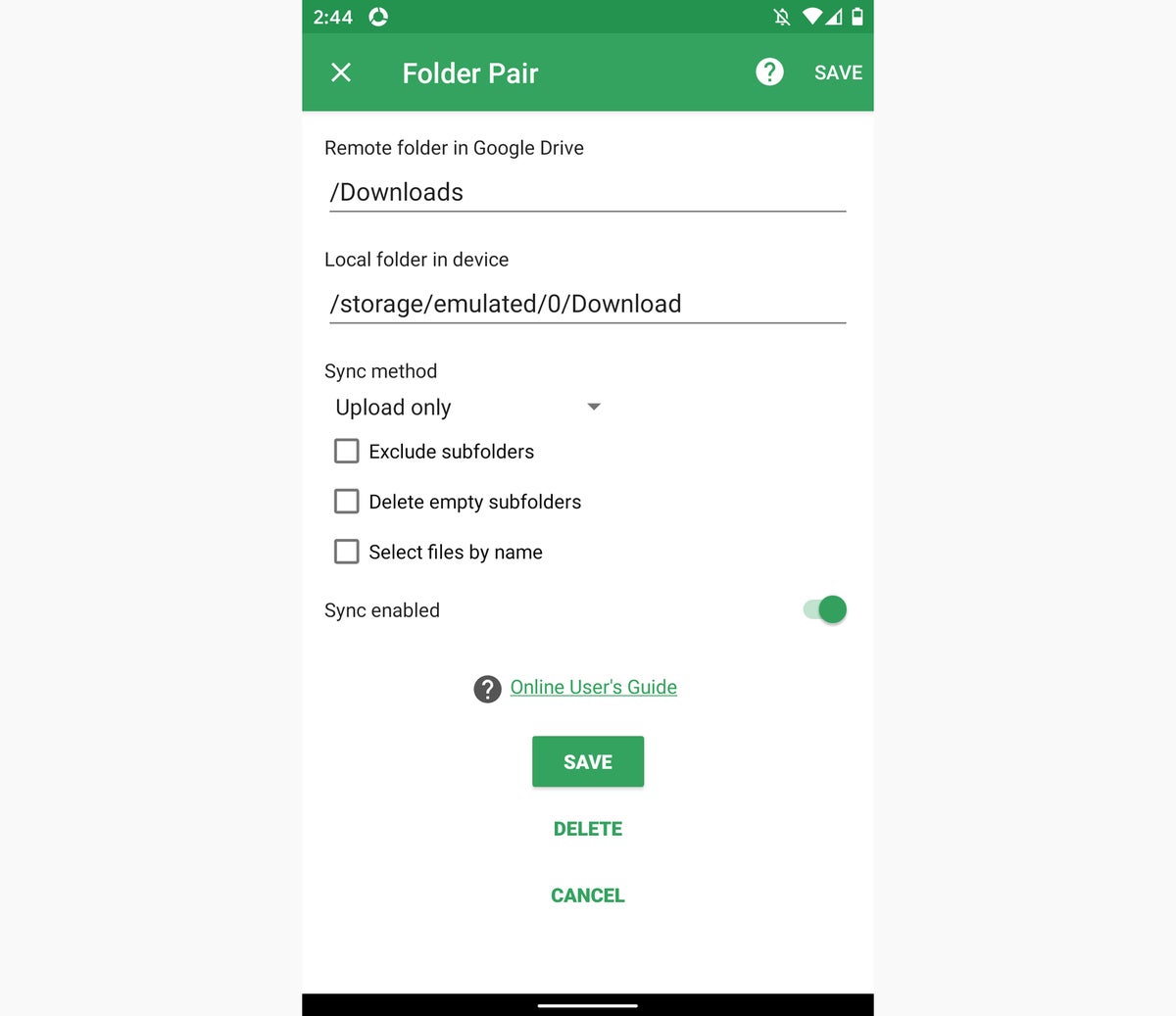 JR Raphael/IDG
JR Raphael/IDGAutoSync, belirli yerel klasörleri bulut tabanlı eşdeğerleriyle sürekli olarak senkronize tutmanıza olanak tanır.
AutoSync, tek bir senkronize edilmiş klasör çiftiyle ve boyutu 10 MB’tan küçük dosyalarla kullanım için ücretsizdir. Bir defaya mahsus 5 ABD doları tutarında uygulama içi yükseltme yaparak bu kısıtlamaları ortadan kaldırabilirsiniz (ve ayrıca uygulamanın kurulum arayüzündeki bazı can sıkıcı reklamları da ortadan kaldırabilirsiniz).
Fotoğraflar ve müzik
Tamam, teknik olarak işle ilgili değiller – ancak işe bağlı bir telefon kullanıyor olsanız bile, muhtemelen birkaç fotoğraf çekiyorsunuz ve ara sıra tüyleri diken diken eden rahatlatıcı melodileri dinliyorsunuz.
Neyse ki fotoğraflarınızı ve müziğinizi yedeklemek bu noktada oldukça düşüncesiz bir süreçtir. Fotoğraf cephesinde Google mükemmel Google Foto uygulama, çektiğiniz her görüntüyü ve videoyu otomatik olarak senkronize edecek ve onu mobil veya başka herhangi bir cihazda kullanılabilir hale getirecektir. İlgili alan yapmak Genel Google depolama kotanıza dahil edilir, ancak Fotoğraflar’ın hem görselleri hem de videoları önemli ölçüde ve fark edilir bir etki yaratmadan sıkıştırma seçeneği vardır; bu, işlerin fazla hantallaşmasını önlemeye yardımcı olabilir.
Ve müzik için ücretsiz Youtube müzik hizmet size izin verir kişisel ses koleksiyonunuzun tamamını yükleyin — MP3, FLAC, M4A, OGG veya WMA formatında 100.000’e kadar şarkı — ve ardından uygulama içindeki herhangi bir Android cihazdan veya herhangi bir bilgisayardan bu şarkılara erişin YouTube Müzik web sitesi.
Veya elbette, dilediğiniz yayın hizmetine sadık kalabilir ve hiçbir endişe duymadan dinleyebilirsiniz.
Bu makale ilk olarak Ağustos 2017’de yayınlandı ve en son Ocak 2024’te güncellendi.
Telif Hakkı © 2024 IDG Communications, Inc.
